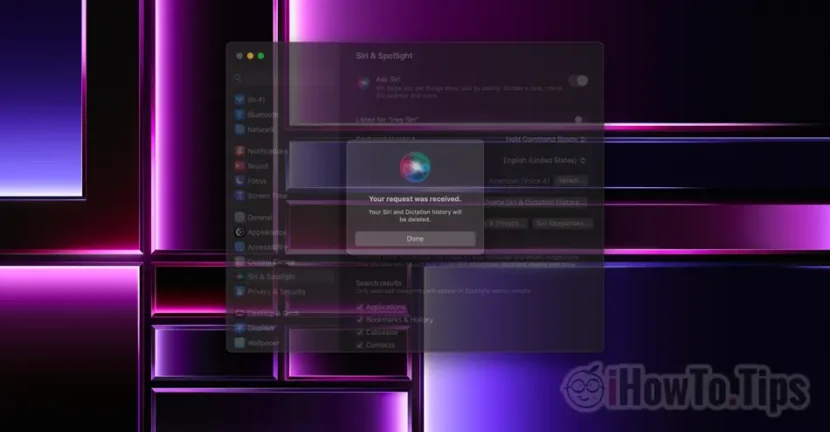在了解如何删除 Mac 和 iPhone 上的 Siri 和听写历史记录之前,让我们先了解一下它是什么以及它有什么帮助 “Siri & Dictation History“。
为了提高 Siri 语音助手的性能,苹果会保存用户的听写历史记录。更具体地说,你与 Siri 交谈的所有内容都会匿名记录在 Apple 的服务器上。分析数据是为了改善 Siri 与用户的互动。更好地理解要求并能够提供相关答案。
如果 2019 年没有出现信息,那么这不会是保密问题,根据该信息,一些苹果员工会听取用户与用户之间的听写和互动录音。 Siri。就在那时,苹果决定为用户提供删除互动历史记录的可能性 Siri。
目录
如何在 Mac 上删除 Siri 和听写历史记录
删除 Siri & Dictation 在 Mac 上,打开“系统设置”并转到右侧 Siri & Spotlight 然后点击按钮“Delete Siri & Dictation History“。

在下一步中,确认您要删除数据。
Delete Siri & Dictation History
Siri and Dictation interactions currently associated with this Mac will be deleted from Apple servers.

点击 ”Delete“。
从这一刻起,Mac 上的 Siri 和听写历史记录将被删除。

Your request was received.
Your Siri and Dictation history will be deleted.
用户与Siri之间的交互的删除不是在帐户级别,Apple ID,而是在设备级别上完成的。最有可能的,正是由于保密的原因,整个独裁统治并未与Apple ID协会有关。
如何删除 iPhone 上的 Siri 和听写历史记录
删除 Siri & Dictation History 在iPhone上,步骤与Mac相似。苹果创建了类似于iOS,iPados,WatchOS和MacOS的接口。
在iPhone上使用: Settings → Siri & Search → Delete Siri & Dictation History。

在此步骤之后,您与Siri的互动将从Apple服务器中删除。